【摘要】:下面以在网页中插入一个3行3列的表格为例,介绍在网页中创建一个表格的具体操作步骤。图6-2 “表格”对话框对话框中各个选项的功能介绍如下:“行数”:用于设置表格的行数。“单元格边距”:用于设置表格内单元格的内容和边框的间距。图6-3 插入的表格在“边框粗细”文本框中输入表格边框的宽度,表格中单元格的边框不受该值影响。

下面以在网页中插入一个3行3列的表格为例,介绍在网页中创建一个表格的具体操作步骤。
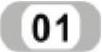 在“插入”面板(如果没显示插入面板,执行“窗口”|“插入”命令,出现“插入”面板),单击插入栏上的“常用”标签,切换到“常用”插入面板。
在“插入”面板(如果没显示插入面板,执行“窗口”|“插入”命令,出现“插入”面板),单击插入栏上的“常用”标签,切换到“常用”插入面板。
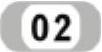 单击“表格”图标按钮
单击“表格”图标按钮 ,或执行“插入”|“表格”命令。弹出“表格”对话框,如图6-2所示。
,或执行“插入”|“表格”命令。弹出“表格”对话框,如图6-2所示。
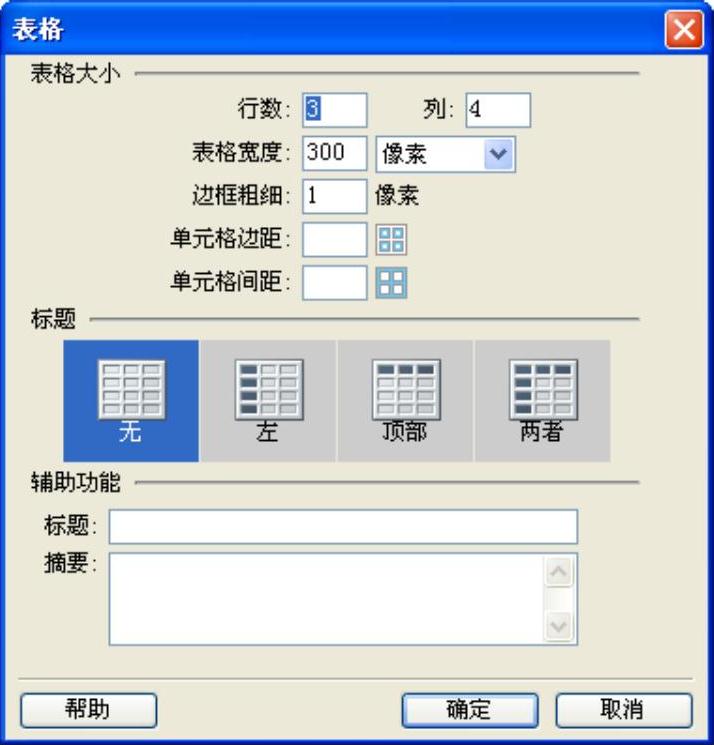
图6-2 “表格”对话框
对话框中各个选项的功能介绍如下:
➢“行数”:用于设置表格的行数。
➢“列”:用于设置表格的列数。
➢“表格宽度”:用于设置表格的宽度。
后面的下拉列表用于设置表格宽度数字的单位有“像素”和“百分比”两种。像素和百分比两种单位的区别在于,以像素为单位设置的表格宽度是表格的实际宽度,是固定的;而用百分比方式设定的表格宽度,其宽度将随浏览器窗口的大小改变而改变。
➢“边框粗细”:用于设置表格的边框厚度,以像素为单位。设置为0时将不显示边框。(www.daowen.com)
➢“单元格间距”:用于设置表格内单元格间的距离,相当于设置单元格的边框厚。
➢“标题”:用于设置标题显示方式,有4个选项分别是:“无”、“左”、“顶部”和“两者”,具体效果见相应的图标,可以点击图标选中其一。
➢“标题”:用于设置表格的标题。
➢“摘要”:用于设置表格的说明等消息,对表格的显示无影响。
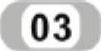 在“行数”文本框中输入表格的行数3。在“列”文本框中输入表格的列数3,“标题”选择“顶部”,在“标题”文本框输入“第一张表格”,其余选项保持默认值。
在“行数”文本框中输入表格的行数3。在“列”文本框中输入表格的列数3,“标题”选择“顶部”,在“标题”文本框输入“第一张表格”,其余选项保持默认值。
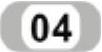 单击“确定”按钮完成插入表格,最终制作结果如图6-3所示。
单击“确定”按钮完成插入表格,最终制作结果如图6-3所示。
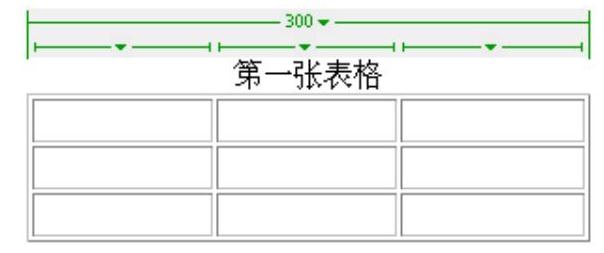
图6-3 插入的表格
在“边框粗细”文本框中输入表格边框的宽度,表格中单元格的边框不受该值影响。
免责声明:以上内容源自网络,版权归原作者所有,如有侵犯您的原创版权请告知,我们将尽快删除相关内容。






